如何给无线网卡装驱动 无线网卡驱动安装方法
更新时间:2024-01-03 15:07:18作者:xtang
如今无线网卡已成为我们日常生活中必不可少的一部分,有时我们可能会遇到无线网卡驱动缺失或过期的问题,导致无法连接网络。如何给无线网卡装驱动呢?无线网卡驱动的安装方法又是怎样的呢?在这篇文章中将为大家详细介绍如何给无线网卡装驱动,以及无线网卡驱动的安装方法,帮助大家解决无线网卡驱动问题,让我们能够畅快地上网。
具体步骤:
1右键点击“此电脑”,选择“属性”。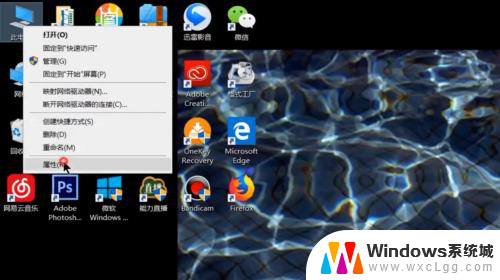 2点击进入“设备管理器”。
2点击进入“设备管理器”。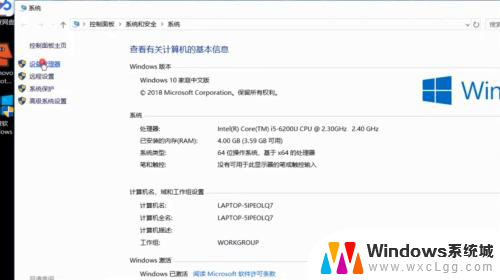 3打开“网络适配器”。
3打开“网络适配器”。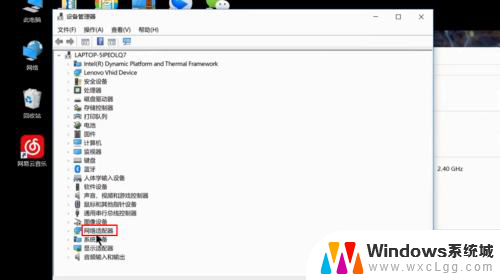 4右键点击选择“更新驱动程序”。
4右键点击选择“更新驱动程序”。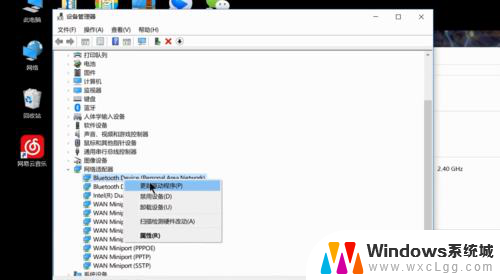 5选择“浏览我的计算机以查找驱动程序软件”。
5选择“浏览我的计算机以查找驱动程序软件”。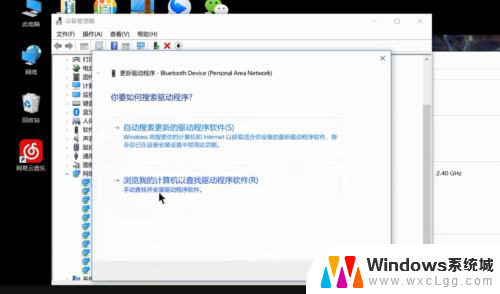 6添加你的程序驱动程序,点击“下一步”即可完成安装。
6添加你的程序驱动程序,点击“下一步”即可完成安装。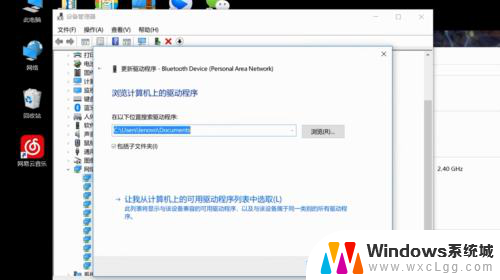 7总结如下。
7总结如下。
以上就是如何给无线网卡安装驱动程序的全部内容,如果还有不清楚的用户,可以参考我提供的步骤进行操作,希望对大家有所帮助。
如何给无线网卡装驱动 无线网卡驱动安装方法相关教程
-
 win11无线网卡不好用 win11无线网卡驱动无法安装怎么办
win11无线网卡不好用 win11无线网卡驱动无法安装怎么办2024-11-05
-
 win7如何安装无线网卡驱动程序 Windows7系统无线网卡驱动安装失败解决方法
win7如何安装无线网卡驱动程序 Windows7系统无线网卡驱动安装失败解决方法2024-05-27
-
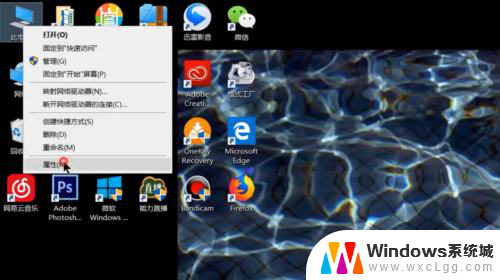 xp系统能装无线网卡吗 无线网卡驱动安装步骤
xp系统能装无线网卡吗 无线网卡驱动安装步骤2023-11-30
-
 网吧电脑安装usb驱动 USB无线网卡驱动程序安装教程
网吧电脑安装usb驱动 USB无线网卡驱动程序安装教程2024-02-07
-
 win10安装有线网卡驱动 Win10如何安装最新网卡驱动
win10安装有线网卡驱动 Win10如何安装最新网卡驱动2024-09-18
-
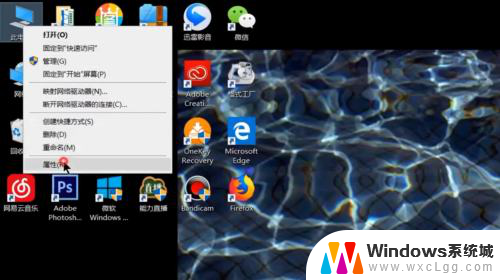 台式电脑能不能连无线网卡 无线网卡驱动安装步骤
台式电脑能不能连无线网卡 无线网卡驱动安装步骤2024-01-16
- 台式电脑怎样驱动无线网卡 如何下载并安装台式电脑无线网卡驱动程序
- tl-wn322g+无线网卡驱动 win10 TL WN322G 驱动安装教程 Win10
- 台式电脑没网络怎么安装网卡驱动 电脑无网络情况下安装网卡驱动方法
- 外置声卡驱动怎么安装驱动 外置声卡驱动安装方法总结
- win11安装共享打印机提示0000709 win11共享打印机提示0000709问题解决方法
- win11.net framework 3.5安装失败, win11netframework3.5安装不了怎么办
- win10系统怎么下载天正2006 天正CAD在Win10系统中安装步骤
- steam更新后游戏就需要重新安装 Steam重装不删除游戏
- windows10怎么安装windows7系统 Win10系统如何安装Win7双系统
- u盘下载win10系统安装教程 Win10系统U盘安装教程图解
系统安装教程推荐
- 1 steam更新后游戏就需要重新安装 Steam重装不删除游戏
- 2 显卡驱动打着黑屏 安装显卡驱动后显示器黑屏闪烁
- 3 win11怎么安装ie0 IE浏览器安装方法
- 4 每一台打印机都要安装驱动吗 打印机驱动安装步骤
- 5 笔记本下载怎么下载到d盘 怎样让电脑软件默认安装到D盘
- 6 台式电脑wifi适配器驱动安装失败 WLAN适配器驱动程序问题解决方法
- 7 装了office为啥桌面没有图标 office安装完成后桌面没有office图标怎么办
- 8 win11全新安装提示不符合最低要求 win11安装最低要求
- 9 win11加了硬盘怎么设置 Windows 11系统如何在新硬盘上进行安装和配置
- 10 win11上运行安卓app Win11安卓应用程序下载安装教程